win11怎么设置任务栏透明 win11透明任务栏的设置方法
更新时间:2023-12-12 11:15:08作者:zheng
有些用户想要将win11电脑的任务栏设置为透明样式的,让桌面更加美观,但不知道具体的设置方法是什么,今天小编教大家win11怎么设置任务栏透明,操作很简单,大家跟着我的方法来操作吧。
方法如下:
1、首先,我们在桌面打开微软的应用商店。
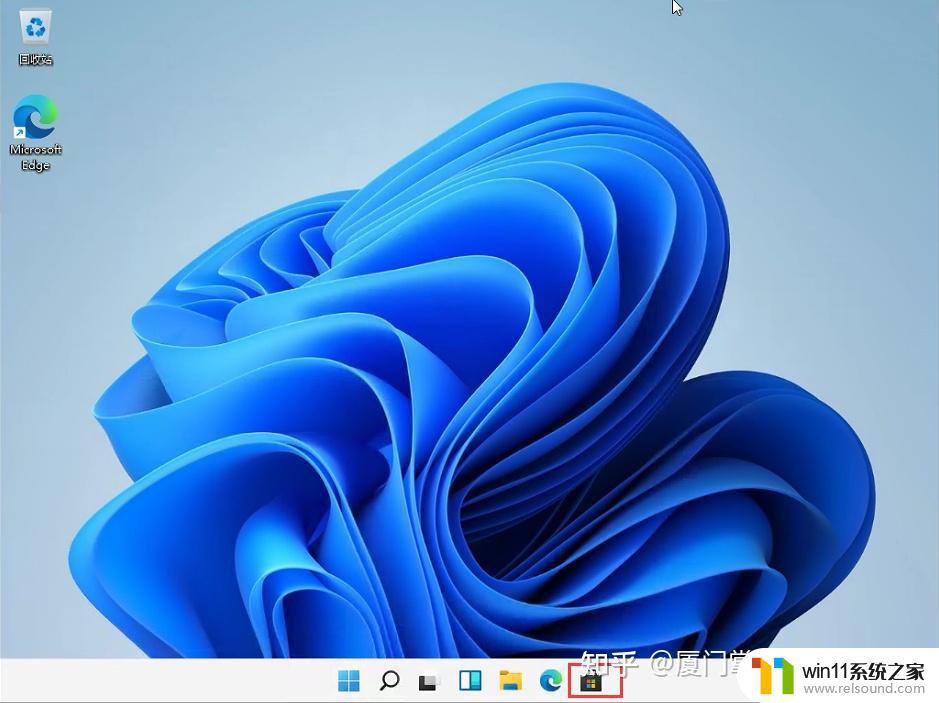
2、打开后,在右上角点击搜索。然后输入【translucentTB】。选择汉化 by tpxxn。

3、下载安装后,选择启动。

4、启动后,我们就可以看到,电脑的任务栏变成完全透明的了!

以上就是win11怎么设置任务栏透明的全部内容,如果有遇到这种情况,那么你就可以根据小编的操作来进行解决,非常的简单快速,一步到位。















